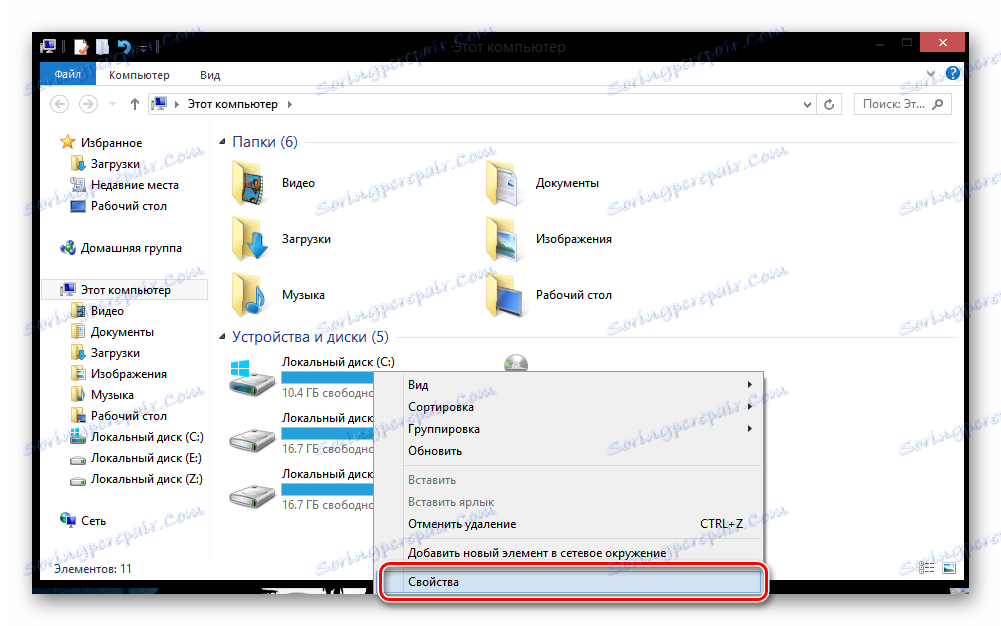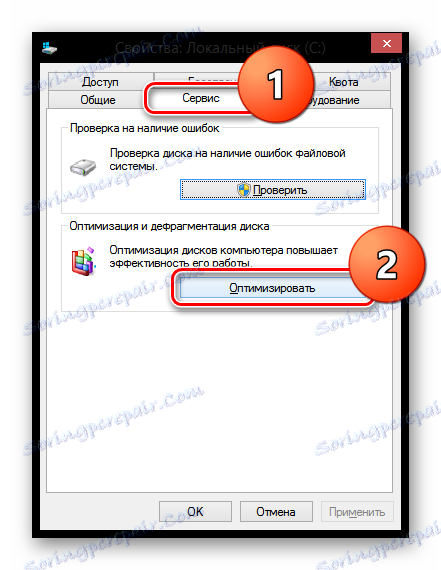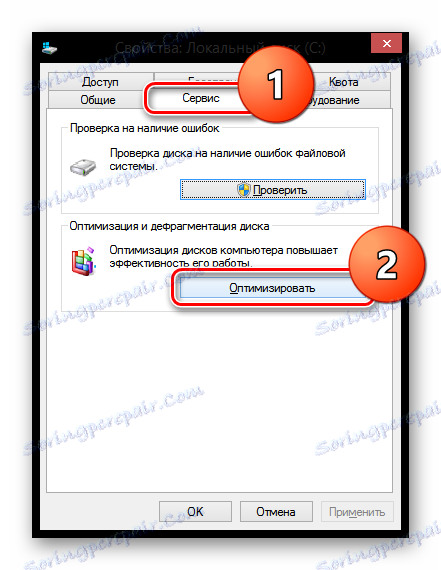4 راه برای پاک کردن دیسک در ویندوز 8
برای حفظ دیسک به منظور حفظ سطح عملکرد خود درایو و سیستم به عنوان یک کل، قطعا از زمان به زمان لازم است. این روش تمام خوشه های متعلق به یک فایل را با یکدیگر به اشتراک می گذارد. و در نتیجه تمام اطلاعات موجود در هارد دیسک به صورت منظم و ساختار ذخیره می شوند. بسیاری از کاربران با امیدوارند که کیفیت رایانه بهبود یابد. و بله، واقعا کمک می کند.
محتوا
روش برای خراب شدن ویندوز 8
توسعه دهندگان سیستم نرم افزار خاصی را ارائه می دهند که می توانید برای بهینه سازی آن استفاده کنید. به طور خودکار، هشت این نرم افزار را یک بار در هفته می خواند، بنابراین نباید اغلب در مورد این مشکل نگران باشید. اما اگر هنوز تصمیمی گرفته اید که دستی را بر روی آن نصب کنید، چند راه برای انجام آن را در نظر بگیرید.
روش 1: Auslogics Disk Defrag
یکی از بهترین برنامه ها برای تشخیص دیسک است Auslogics Disk Defrag . این نرم افزار روش بهینه سازی را بسیار سریع تر و بهتر از ابزار استاندارد ویندوز انجام می دهد. استفاده از Auslodzhik Disk Defrag به شما نه تنها برای بهینه سازی مکان اطلاعات در خوشه ها بلکه همچنین جلوگیری از تقسیم فایل ها در آینده است. این نرم افزار توجه ویژه ای به فایل های سیستم می دهد - در هنگام خرابکاری، موقعیت آنها بهینه سازی شده و به قسمت سریع تر دیسک منتقل می شود.
اجرای برنامه و شما لیستی از دیسک های موجود برای بهینه سازی را مشاهده خواهید کرد. بر روی درایو دلخواه کلیک کنید و با کلیک کردن بر روی دکمه مناسب، defragmentation را شروع کنید.
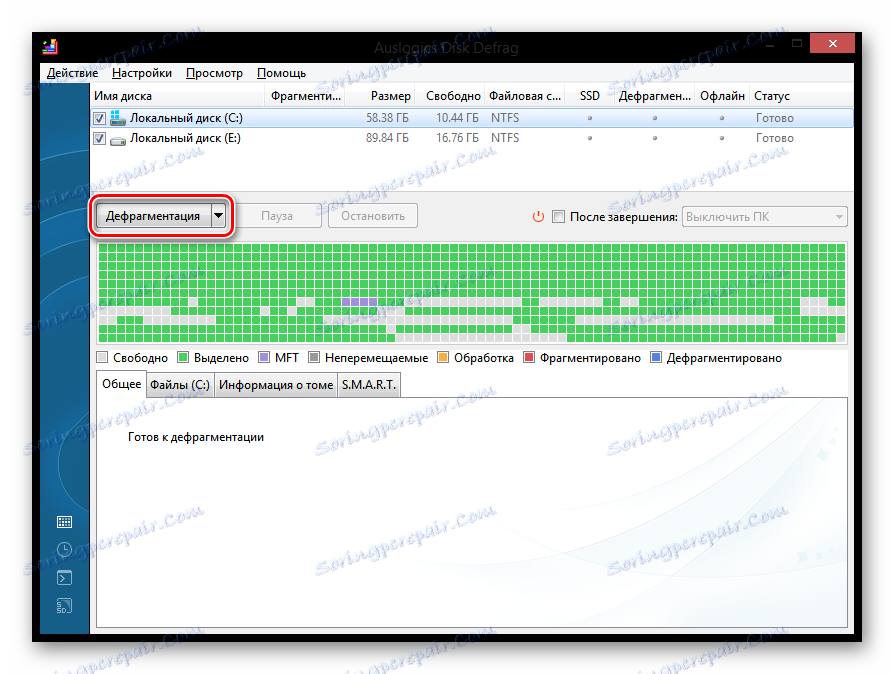
جالب است
قبل از بهینه سازی دیسک، توصیه می شود که آن را نیز تحلیل کنید. برای انجام این کار، در منوی کشویی، مورد مناسب را انتخاب کنید.
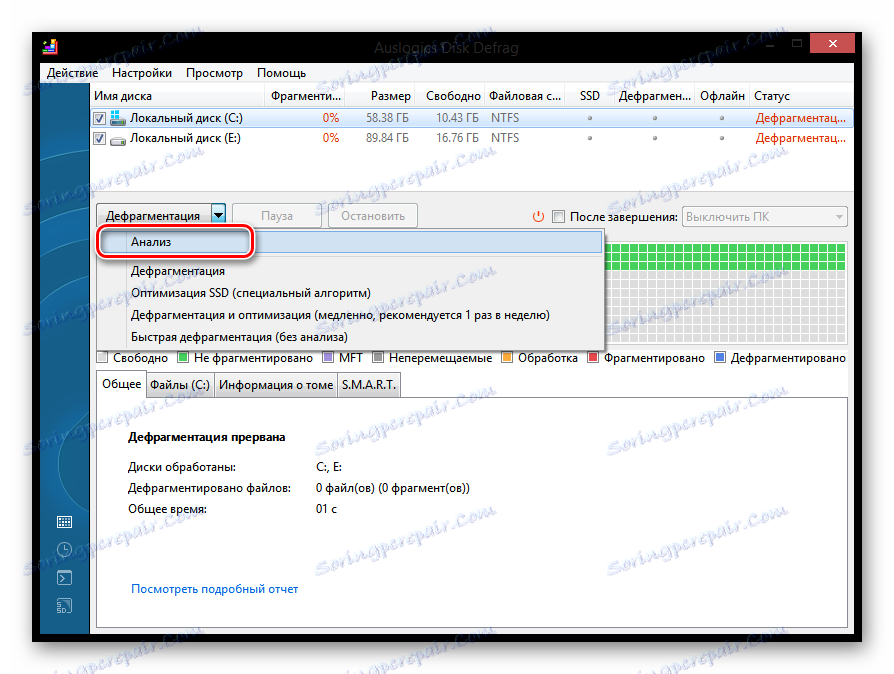
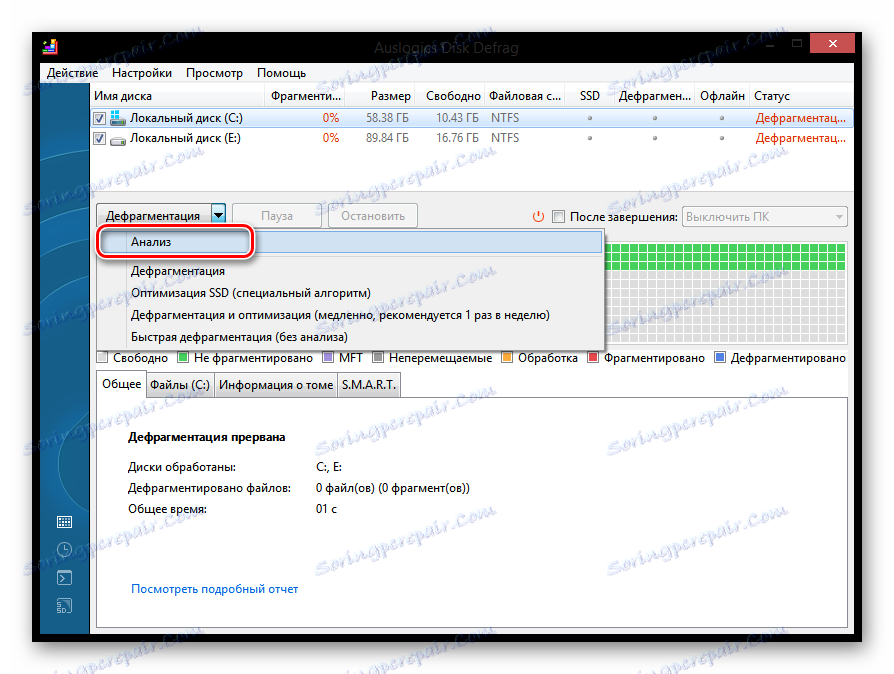
روش 2: پاک کننده دیسک Wise
تمیز کننده دیسک عاقلانه - یکی دیگر از نرم افزار به همان اندازه محبوب است که به شما اجازه می دهد به سرعت پیدا کردن و حذف فایل های استفاده نشده و بهبود وضعیت سیستم، و همچنین defragment محتویات دیسک. قبل از شروع، یک نسخه پشتیبان از تمام فایل ها ایجاد خواهد شد به طوری که در صورت حذف داده های مهم شما می توانید به عقب بر گردیم.
برای بهینه سازی، آیتم مربوطه را در پانل بالا انتخاب کنید. شما درایوهایی را خواهید دید که می توانند بهینه شوند. جعبه های لازم را بررسی کنید و روی دکمه Defragmentation کلیک کنید.
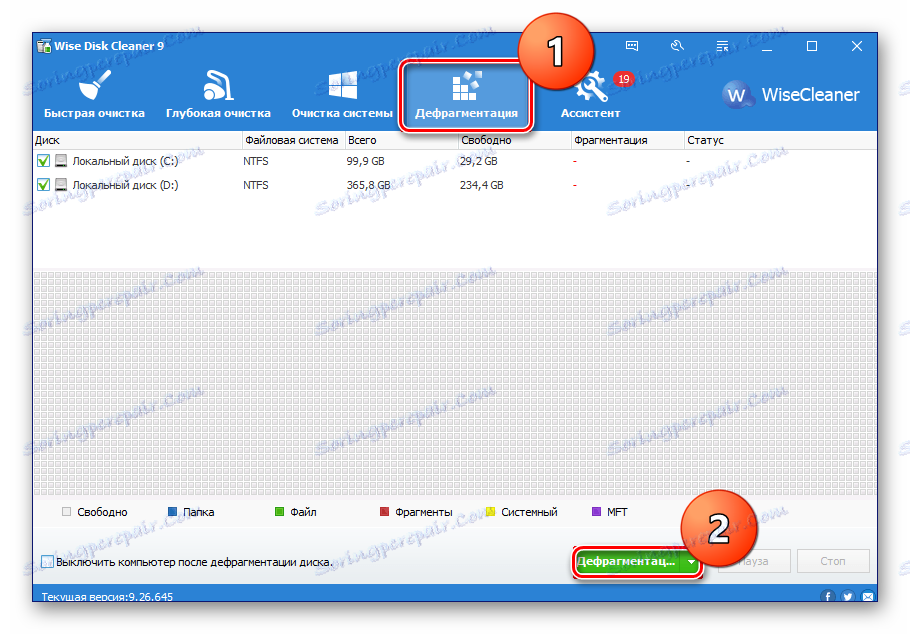
روش 3: Defraggler Piriform
نرم افزار رایگان Defraggler Piriform یک محصول از همان شرکت است که توسعه شناخته شده است CCleaner . Defragler دارای مزایای متعددی نسبت به ابزار استاندارد Defragmentation ویندوز می باشد. در مرحله اول، کل روش بسیار سریعتر و بهتر است. و در مرحله دوم، در اینجا می توانید نه تنها پارتیشن های هارد دیسک، بلکه همچنین برخی از فایل های شخصی را بهینه سازی کنید.
این برنامه بسیار آسان برای استفاده است: بر روی دیسک که می خواهید بهینه سازی کنید کلیک کنید و بر روی دکمه Defragment در پایین پنجره کلیک کنید.
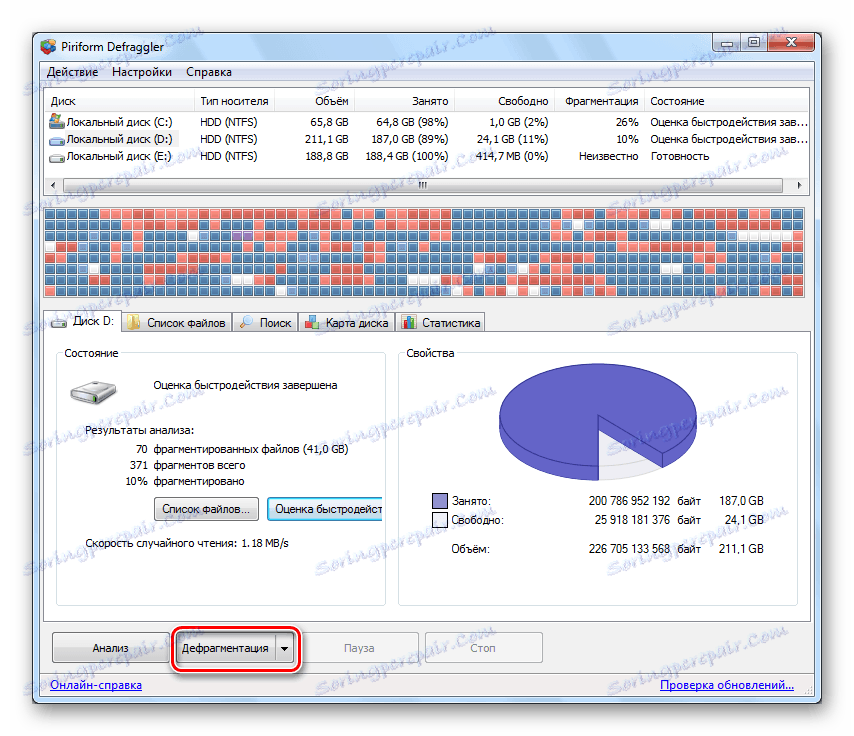
روش 4: ابزار منظم سیستم
- پنجره «این رایانه» را باز کنید و بر روی دیسک کلیک کنید که میخواهید آن را defragment کنید. در منوی زمینه، "خواص" را انتخاب کنید.
![خواص دیسک ویندوز 8]()
- اکنون به برگه "Service" بروید و روی دکمه "بهینه سازی" کلیک کنید.
![ویندوز 8 بهینه سازی دیسک]()
- در پنجره ای که باز می شود، می توانید با کلیک بر روی دکمه «بهینه سازی» دکمه «تجزیه و تحلیل» ، و همچنین ضریب شکست نیرو را ببینید.
![ویندوز 8 بهینه سازی دیسک]()
بنابراین، تمام روش های فوق به افزایش سرعت سیستم و همچنین سرعت خواندن و نوشتن هارد دیسک کمک می کند. ما امیدواریم که این اطلاعات برای شما مفید باشد و هیچ مشکلی با خرابی نخواهید داشت.